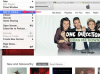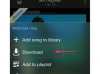Може да решите да изтриете акаунт в Twitter поради опасения за поверителността, липса на интерес или други лични причини.
Кредит на изображението: filadendron/E+/GettyImages
Докато Twitter може да бъде чудесен инструмент, за да поддържате връзка с приятели и да сте в крак с най-новите тенденции, вие може да реши да изтрие акаунт в Twitter поради съображения за поверителност, липса на интерес или други лични причини. Вместо да ви позволи да изтриете за постоянно акаунта си веднага, Twitter изисква първо да преминете през процес на деактивиране и след това изчакайте 30 дни, преди услугата действително да изтрие вашите данни. Можете лесно да поискате деактивиране или от приложението Twitter, или от уебсайта на телефона си, а Twitter предлага опция за повторно активиране на акаунта ви, в случай че сте направили грешка или промените решението си.
Разберете процеса на изтриване на акаунт в Twitter
Процесът на деактивиране премахва вашия профил в Twitter, така че другите потребители да не могат да видят вашите туитове, последователи, потребителско име, биография или друга информация. Това обаче предупреждава от Twitter
трети страни и търсачките могат да запазят вашите туитове и информация за акаунта за показване на техните уебсайтове и деактивирането на вашия акаунт няма да има ефект върху това.Видео на деня
Постоянното изтриване не изисква действие от вас и се случва автоматично в рамките на 30 дни след деактивирането. В този момент вие сте свободни да създадете нов акаунт в Twitter, като използвате предишния си имейл адрес и някой друг може да вземе старото ви потребителско име, ако иска.
Помислете за архивиране на вашите данни
Преди да деактивирате акаунта си в Twitter, помислете да поискате вашия архив в Twitter. Вашият архив е компресирана папка, която съдържа файлове с всички ваши предишни туитове. Можете да намерите HTML файл вътре, който отваряте в уеб браузър, за да видите всички минали туитове, дори след като сте деактивирали акаунта си или сте го изтрили за постоянно.
За да заявите този архив, докоснете изображението на вашия профил в горния ляв ъгъл на приложението или уебсайта на Twitter и след това изберете "Настройки и поверителност."Избери"Сметка"и докоснете"Вашите данни в Twitter." В долната част ще имате място да въведете паролата си и да потвърдите, че искате архив. Правейки това извежда няколко източника на данни за Twitter и Periscope и ще искате да докоснете "Заявете данни" до опцията за Twitter.
Можете да очаквате да получите имейл от Twitter, след като той създаде вашия архив. Ако имате само няколко туита, може да го получите бързо, но можете да очаквате да изчакате много повече, ако сте изпратили хиляди туитове. След като получите архива, ще искате да го отворите от компютър, а не от мобилния си телефон.
Изтрийте акаунт в Twitter от телефона
Независимо дали използвате официалното приложение на Twitter или посещавате уебсайта на Twitter на телефона си, процесът за деактивиране на вашия акаунт в Twitter включва същите стъпки. Можете да очаквате автоматично да излезете от акаунта си веднага след като завършите процеса, и няма да се притеснявате да проверявате имейла си за „деактивиране на връзка към Twitter“ или последващи действия стъпка.
За да започнете процеса на деактивиране, докоснете снимката на профила си в горния ляв ъгъл на приложението или уебсайта на Twitter, за да получите достъп до менюто на вашия акаунт в Twitter. Превъртете надолу по списъка и изберете "Настройки и поверителност." Изберете "Сметка" опция в списъка и след това "Деактивирайте вашият акаунт" близо до долната част на екрана.
След като прочетете съобщенията, които обсъждат ефектите от деактивирането, докоснете "Деактивирайте." Twitter ще подкани отново със съобщение за потвърждение на деактивирането, така че докоснете "Да, деактивирайте", за да потвърдите решението си и да излезете от приложението. След 30 дни Twitter ще изтрие за постоянно информацията за вашия акаунт.
Върнете своя акаунт в Twitter
В рамките на 30 дни от момента на деактивирането, Twitter запазва информацията за вашия акаунт, като вашето потребителско име, туитове и имейл адрес, в случай че искате да активирате отново акаунта. През това време не можете да използвате вашия имейл адрес, свързан с Twitter, за да създадете нов акаунт, но можете да създадете нов акаунт с нов имейл адрес, ако желаете. След 30 дни, когато Twitter е изтрил акаунта, можете да създадете нов с използвания по-рано имейл адрес.
Ако искате да си върнете акаунта в рамките на тези 30 дни, просто опитайте да влезете в акаунта си в Twitter чрез приложението или уебсайта. Twitter ще разпознае, че сте деактивирали акаунта и ще ви покаже крайния срок за повторно активиране. докоснете "Да, активирайте отново", за да възстановите акаунта и неговите данни.